Jabra Speak 810 Manuel utilisateur
Vous trouverez ci-dessous de brèves informations pour Speak 810. Ce haut-parleur offre un micro Zoom Talk adaptable, une connectivité USB, BT/NFC et prise 3,5 mm, un port de charge intégré pour téléphones et tablettes. Le Jabra Speak 810 est un haut-parleur professionnel conçu pour les conférences téléphoniques et les réunions à distance, garantissant une qualité audio optimale.
PDF
Télécharger
Document
Jabra Speak 810 Manuel d’utilisation © 2015 GN Netcom A/S. Tous droits réservés. Jabra MD est une marque de commerce déposée de GN Netcom A/ S. Toutes les autres marques figurant dans ce document appartiennent à leurs propriétaires respectifs. Les logos et la marque Bluetooth® sont la propriété de Bluetooth SIG, inc. et l'utilisation de telles marques par GN Netcom A/S se fait sous licence. (La conception et les spécifications sont susceptibles d'être modifiées sans notification préalable.) FABRIQUÉ EN CHINE MODEL:PHS004W La déclaration de conformité se trouve sur le site www.jabra.com/CP/US/declarations-of-conformity Bienvenue........................................4 Aperçu du haut-parleur................5 Comment le placer........................6 Connexion pour alimenter...........7 ANGLAIS 1. 2. 3. 4. 4.1 Chargement de votre téléphone mobile ou tablette 5. Comment le connecter................8 5.1 Branchement à l'appareil USB 5.2 Branchement au port du casque sur l'appareil mobile 5.3 Connexion à l'appareil Bluethooth 5.4 Branchement à l'appareil compatible CCP 5.5 Connexion au Jabra Link 360 6. Comment l'utiliser ..................... 14 7. Logiciel.......................................... 15 7.1 Jabra Direct 7.2 Mettre à jour le micrologiciel du Jabra Speak 810 8. SUPPORT..................................... 16 8.1 FAQ 8.2 Comment entretenir votre JABRA SPEAK 810 9. Caractéristiques techniques.... 17 3 Merci d'utiliser le Jabra Speak 810. Nous espérons que vous l'apprécierez! Fonctions du Jabra Speak 810 ANGLAIS 1. Bienvenue Micro Zoom Talk avec direction adaptable sur 5 m/15 pi (15 personnes) Connectivité : USB, BT/NFC et prise 3,5 mm Port de charge intégré pour téléphone portable et tablette Option pour fixer un verrou Kensington 4 ANGLAIS 2. Aperçu du hautparleur Bouton Volume bas (-) Bouton Sourdine Bouton Volume haut (+) Zone CCP Bouton Réponse Port de charge pour téléphone portable et tablette Bouton Fin/Refuser Bouton Bluetooth Passe-câbles Câble USB Port d'alimentation Alimentation Câble de prise 3,5 mm 5 Pour la meilleure qualité audio : Placez le Jabra Speak 810 sur une surface plate, de préférence au centre du groupe en réunion. Ne recouvrez pas le haut-parleur avec des étiquettes ou des autocollants. Ne placez pas le Jabra Speak 810 sur le dessus des câbles. Utilisez les passe-câbles sur la base. Ajustez le volume du haut-parleur selon vos besoins. ANGLAIS 3. Comment le placer 6 Branchez la prise dans le port d'alimentation sur la base du Jabra Speak 810, fixez le câble dans le passe-câble, puis effectuez le branchement. ANGLAIS 4. Connexion pour alimenter Port d'alimentation 4.1 Chargement de votre téléphone mobile ou tablette Vous pouvez charger votre téléphone mobile ou tablette en utilisant le port de chargement mobile sur le Jabra Speak 810. 7 5.1 Branchement à l'appareil USB ANGLAIS 5. Comment le connecter 1. Assurez-vous que le Jabra Speak 810 est raccordé à l'alimentation. 2. Branchez le câble USB raccordé dans un port USB de votre PC. 8 1. Assurez-vous que le Jabra Speak 810 est raccordé à l'alimentation. ANGLAIS 5.2 Branchement au port du casque sur l'appareil mobile 2. Branchez le câble avec prise 3,5 mm raccordé dans le port du casque sur votre appareil mobile. 9 1. Assurez-vous que le Jabra Speak 810 est raccordé à l'alimentation. 2. Appuyez sur le bouton Bluetooth du Jabra Speak 810, puis suivez les instructions vocales de connexion. ANGLAIS 5.3 Connexion à l'appareil Bluethooth 3. Sélectionnez le Jabra Speak 810 dans la liste des appareils sur votre liste des appareils Bluetooth disponibles. ® Reconnexion Le Speak 810 de Jabra est conçu pour être utilisé dans les salles pouvant rassembler de nombreux participants. C’est pourquoi il ne se reconnecte pasautomatiquement aux appareils connus –vous devez le reconnecter manuellement. Le Speak 810 de Jabra peut mémoriser jusqu’à 900 appareils dans sa liste d’appariement. Toutefois, il ne peut activer qu’une seule connexion Bluetooth à la fois. 10 Pour déconnecter manuellement votre appareil Bluetooth du Speak 810 de Jabra, appuyez sur le bouton Bluetooth du Speak 810 de Jabra. ANGLAIS Déconnexion manuelle Connexion permanente Pour connecter de manière permanente un appareil Bluetooth au Speak 810 de Jabra, suivez les étapes ci-dessus puis appuyez pendant 8 secondes sur le bouton Bluetooth jusqu’à ce que la connexion permanente soit annoncée. Pour annuler une connexion permanente, appuyez pendant 8 secondes sur le bouton Bluetooth. 11 1. Assurez-vous que le Jabra Speak 810 est raccordé à l'alimentation. ANGLAIS 5.4 Branchement à l'appareil compatible CCP 2. Glissez votre appareil compatible NFC directement contre la zone NFC sur le Jabra Speak 810 jusqu'à ce qu'une connexion soit confirmée sur votre appareil mobile. REMARQUE : Pour débrancher votre appareil compatible CCP du Jabra Speak 810, glissez-le directement contre la zone CCP sur le Jabra Speak 810. 12 1. Assurez-vous que le Jabra Speak 810 est raccordé à l'alimentation. 2. Insérez le Jabra Link 360 dans votre PC et attendez que les pilotes appropriés s'installent automatiquement. ANGLAIS 5.5 Connexion au Jabra Link 360 3. Quand le Jabra Link 360 clignote en bleu, appuyez sur le bouton Bluetooth du Jabra Speak 810 pour le connecter au Jabra Link 360. 4. La connexion vous sera confirmée quand le Jabra Link 360 et le Jabra Speak 810 sont connectés. ® REMARQUE : Pour débrancher le Jabra Link 360 du Jabra Speak 810, appuyez sur le bouton Bluetooth du Jabra Speak 810. 13 Bouton Volume bas (-) Bouton Volume haut (+) Bouton Sourdine Bouton Fin/ Refuser Bouton Réponse + /- ANGLAIS 6. Comment l'utiliser FONCTION ACTION Répondre à un appel Appuyez sur le bouton Réponse Finir/Refuser un appel Appuyez sur le bouton Fin/ Refuser un appel Augmenter/ Réduire le volume Appuyez ou maintenez le bouton Augmenter le volume ou Réduire le volume Activer/ Désactiver le mode de discrétion du microphone Appuyez sur le bouton Sourdine Activer/ Désactiver le guidage vocal Maintenez le bouton Multifonction appuyé pendant 8 secondes 14 7.1 Jabra Direct Jabra Direct est un logiciel conçu pour soutenir, gérer et activer la fonctionnalité optimale des périphériques Jabra. Il est fortement recommandé de télécharger et d'installer Jabra Direct sur votre PC. ANGLAIS 7. Logiciel Téléchargez la dernière version - jabra.com/direct 7.2 Mettre à jour le micrologiciel du Jabra Speak 810 La mise à jour du micrologiciel améliore la performance ou ajoute des fonctionnalités à vos périphériques Jabra. Pour mettre à jour le micrologiciel : 1. Connectez le Jabra Speak 810 à un PC avec le câble USB. 2. Téléchargez et installez Jabra Direct sur votre PC. 3. Recherchez la dernière version du micrologiciel via Jabra Direct. Vous recevrez les notifications de mise à jour dès qu'une mise à jour est disponible pour votre appareil. 15 8.1 FAQ Voir le Jabra Speak 810 FAQ sur jabra.com/ speak810 ANGLAIS 8. SUPPORT 8.2 Comment entretenir votre JABRA SPEAK 810 Évitez de le ranger à des températures extrêmes (plus de 45°C/113°F ou moins de -5°C/23°F) Ne pas exposer le Jabra Speak 810 à la pluie ou à d'autres liquides Ne recouvrez pas le Jabra Speak 810 avec des étiquettes ou des autocollants 16 JABRA SPEAK 810 CARACTÉRISTIQUE Poids : 965 g Dimensions : L 360 mm x l 180 mm x H 39,5 mm Microphones : 6 microphones numériques Haut-parleur : 2 puissants haut-parleurs à gamme étendue Portée Bluetooth : 30 m Version Bluetooth : 4.1 Périphériques appairés : 1 connexion active. Jusqu'à 900 connexions d'appairage stockées dans le Jabra Speak 810 Profils Bluetooth compatibles : A2DP (v1.2), Profil Mains libres (v1.6), Profil Micro-casque (v1.2) Port de charge pour tablette et portable : 2.1A Consommation en veille : 0,15 W Consommation max : 25 W Température de service : 5 °C à 45 °C (41 °F à 113 °F) Température de stockage : -5 °C à 45 °C (23 °F à 113 °F) PIN ou code d'appairage : 0000 ANGLAIS 9. Caractéristiques techniques 17 ANGLAIS REV B www.jabra.com/speak810 18 ">
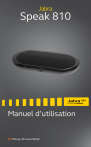
Lien public mis à jour
Le lien public vers votre chat a été mis à jour.
Caractéristiques clés
- Micro Zoom Talk avec direction adaptable sur 5 m
- Connectivité : USB, BT/NFC et prise 3,5 mm
- Port de charge intégré pour téléphone portable et tablette
- Option pour fixer un verrou Kensington
Questions fréquemment posées
Appuyez sur le bouton Bluetooth du Jabra Speak 810, puis suivez les instructions vocales. Sélectionnez le Jabra Speak 810 dans la liste des appareils Bluetooth disponibles.
Connectez le Jabra Speak 810 à un PC avec le câble USB. Téléchargez et installez Jabra Direct sur votre PC. Recherchez la dernière version du micrologiciel via Jabra Direct.
Maintenez le bouton Multifonction appuyé pendant 8 secondes.